NPP BPJS TK JKN
Menu ini digunakan untuk menginput data NPP BPJS TK/JKN yaitu data terdaftarnya perusahaan dalam lembaga BPJS terkait .
Cara menambah data :
1. Buka Modul Master >> Lainnya >> NPP BPJS TK/JKN.
2. Klik New untuk menambah data, lihat gambar dibawah ini.
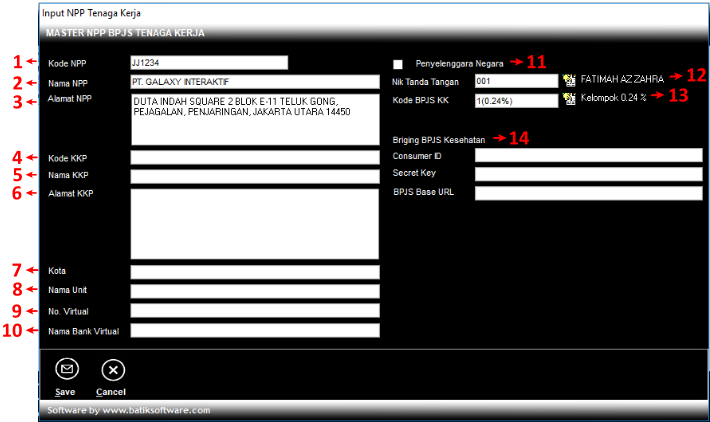
3. Input data.
| No | Nama Kolom | Deskripsi |
| 1 | Kode NPP | Diisi kode NPP (Nomor Pendaftaran Perusahaan) |
| 2 | Nama NPP | Diisi nama NPP terdaftar |
| 3 | Kode KKP | Diisi kode KKP |
| 4 | Nama KKP | Diisi nama KKP |
| 5 | Alamat KKP | Diisi alamat KKP |
| 6 | Kota | Diisi kota KKP |
| 7 | Nama Unit | Diisi nama unit KKP |
| 8 | No.Virtual | Diisi nomor virtual bank |
| 9 | Nama Bank Virtual | Diisi nama virtual bank |
| 10 | NIK Tanda Tangan | Klik 2x untuk mengambil kode karyawan |
| 11 | Kode BPJS KK | Klik 2x untuk mengambil kode BPJS KK |
4. Setelah selesai klik Save untuk menyimpan.
Cara menginput template excel :
1. Buka folder Template Excel yang telah disediakan oleh Batik Software di folder Program.
2. Buka template dengan nama M0029_MASTER NPP BPJS TKJ_JKN.xlsx, nama template ini tidak boleh diubah.

| Kolom | Nama Kolom | Deskripsi |
| A | Kode | Diisi kode NPP (Nomor Pendaftaran Perusahaan) |
| B | Nama NPP | Diisi nama NPP terdaftar |
| C | Alamat NPP | Diisi alamat NPP |
| D | Kode KKP | Diisi kode KKP |
| E | Nama KKP | Diisi nama KKP |
| F | Alamat KKP | Diisi alamat lengkap KKP |
| G | Kota | Diisi nama kota KKP |
| H | Nama Unit | Diisi nama unit KKP |
| I | No.Virtual | Diisi nomor virtual bank |
| J | Nama Bank Virtual | Diisi nama bank virtual |
| K | NIK Tanda Tangan | Diisi NIK yang berhak menandatangani data BPJS |
| L | Kode BPJS TK | Pilih golongan JKK |
3. Setelah selesai klik Save untuk menyimpan.
Cara mengimport data :
1. Perlu diperhatikan bahwa proses import ini akan menghapus seluruh data dari menu yang akan diimport datanya. Sehingga sebelum import data baru harus export data lama terlebih dahulu, kemudian data lama yang telah diexport tersebut ditambahkan ke template excel yang akan diimport .
2. Buka Modul Master -> Lainnya -> NPP BPJS TK JKN, maka akan tampil jendela NPP BPJS TK JKN kemudian klik Import.
3. Maka muncul jendela Import File Excel, pilih Elipsis untuk mengambil file yang akan diimport dengan nama file M0029_MASTER NPP BPJS TKJ_JKN.xlsx (harus ada di folder Template Excel).
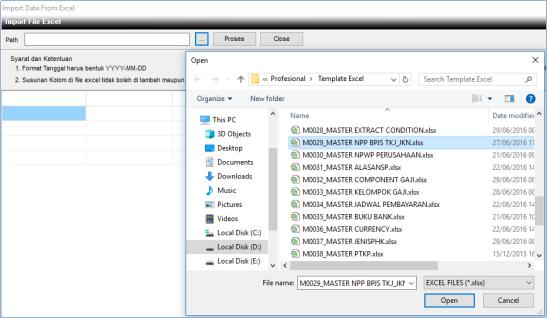
4. Klik Proses untuk mulai melakukan proses import, maka akan tampil pemberitahuan sebagai berikut. Pilih Yes untuk melanjutkan (seluruh data master NPP BPJS TK JKN yang lama akan terhapus) atau No untuk membatalkan.
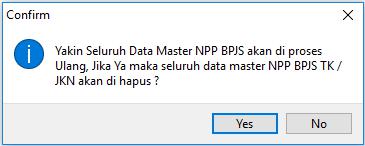
5. Jika pilih Yes maka proses import akan berlangsung, setelah proses selesai maka muncul pemberitahuan bahwa proses import telah selesai. Klik OK untuk menutup pemberitahuan tersebut.
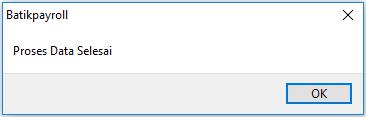
6. Setelah selesai melakukan Import, klik Close untuk menutupnya.
Cara mengexport data :
1. Buka Modul Master -> Lainnya -> NPP BPJS TK JKN, maka akan tampil jendela NPP BPJS TK JKN kemudian klik Export .
2. Maka muncul jendela untuk menyimpan file export, pilih folder kemudian isi nama file dan extention file kemudian klik Save untuk menyimpan.
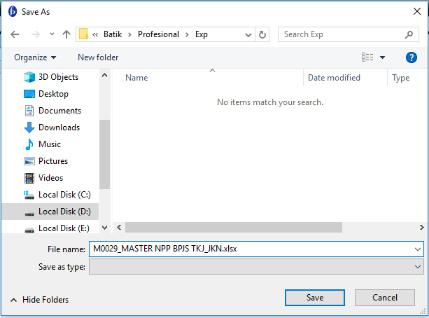
3. Setelah proses export selesai maka akan muncul pemberitahuan sebagai berikut. Klik OK untuk menutup pemberitahuan tersebut.
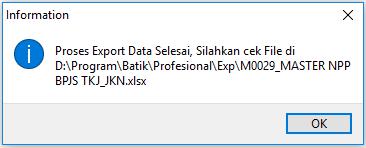
Hal-hal yang perlu diperhatikan :
- NPP tidak boleh dihapus atau diubah kodenya jika sudah digunakan menu lain.